SurveyMonkey
寄件人電子郵件地址和驗證
驗證寄件人電子郵件地址
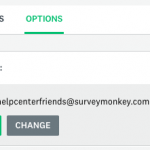
若要驗證您的寄件人電子郵件地址:
- 撰寫邀請訊息並按一下下一步。
- 按一下「寄件人電子郵件地址」。
- 如果寄件人電子郵件地址顯示未寄送或待確認,請按一下「驗證」或「重寄驗證」。若要更新寄件人電子郵件,請按一下「變更」。
- 前往您的電子郵件收件箱,並開啟 Surveymonkey@t.outbound.surveymonkey.com 寄發的主題為「驗證您的電子郵件地址」的驗證電子郵件。
- 按一下郵件中的驗證連結。
- 驗證通過後,您就可以寄送或排程訊息。
每個帳戶您只需要驗證寄件人電子郵件地址一次。若要重複使用已驗證的寄件人電子郵件地址,按一下「變更」,輸入已驗證的電子郵件地址,然後按一下「驗證」。
變更寄件人電子郵件位址
您可以變更任何邀請訊息的寄件人電子郵件地址。當您變更寄件人電子郵件時,該電子郵件會用於所有透過收集器寄送的新郵件或未寄送的郵件。
若要變更寄件人電子郵件地址:
調查問卷填寫者會看見的內容
寄件人欄位
當調查問卷填寫者在收件箱中看到電子郵件邀請時,「寄件人」欄位可能如下所示:
透過 surveymonkey.com 的[寄件人電子郵件地址]
開啟訊息後,調查問卷者可能會在「寄件人」欄位中看到一些其他文字—這類資訊無法編輯。確切格式取決於調查問卷填寫者的電子郵件用戶端以及我們用來傳送訊息的網域。例如,他們可能會看到:
survey-noreply@lr.outbound.surveymonkey.com 代表 [寄件人電子郵件地址],透過 survey-noreply@lr.outbound.surveymonkey.com <survey-noreply@lr.outbound.surveymonkey.com> 寄送
[收件人] 欄位
每個聯絡人在「收件人」欄位中只能看到他們自己的電子郵件地址。他們看不到其他人的電子郵件地址。換句話說,即使您在 SurveyMonkey 建立訊息時將所有人都加入了「收件人」欄位,他們每個人都會收到自己獨特的電子郵件,而「收件人」、「抄送」或「密件抄送」欄位中沒有其他人。